不少剛使用iOS用戶在逛某些網頁,都會顯示奇怪的病毒感染或是中獎提視窗,造成用戶的恐慌,還真以為自己手上的iPhone或iPad已經中毒,結果並不是,其實這些都是惡意的彈跳或詐騙視窗,就算你越獄了也並不會病毒會透過Safari去感染你的設備,不過要如何防止這些惡意視窗出現呢?底下這篇方法告訴您。
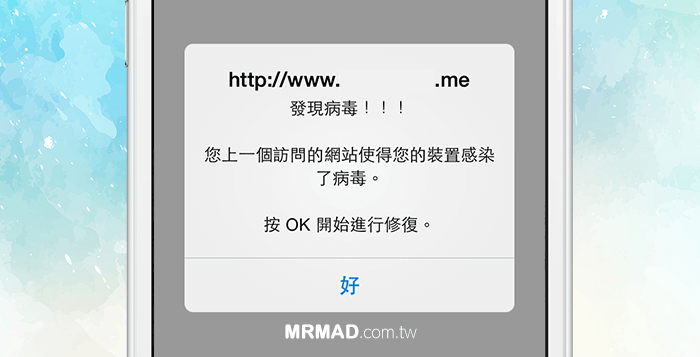
先來談談iOS會中毒嗎?
在iOS這麼封閉的系統下,不管是有沒有越獄的iOS設備,一般在透過 Safari、Chrome 瀏覽器網頁的狀態下,是很難讓病毒留在iOS系統內。
會出現 iOS 系統中毒訊息是?
先倡導提醒 iOS 用戶:「iOS 並沒有任何防毒工具,也不需要安裝任何防毒 App」
惡意連結觸發 iOS 漏洞
病毒是過去式的產品,大多數的漏洞都被蘋果修補,又加上iOS相當難透過瀏覽器感染,除非點擊了不該點的超連結,導致iOS引起漏洞,這種情況下連同你沒越獄的iOS環境下也是會導致被植入木馬,不過這種漏洞是相當難能可貴,通常都不會用在一般用戶身上,都會給特定用戶使用(如執政者、企業總裁等),主要用來竊聽目標的一舉一動,這漏洞案例可參考「Pegasus三叉戟零時差漏洞」攻擊手法,用戶一個小舉動,就能引起iOS漏洞,讓黑客進行遠端監控設備。
分享器漏洞
除了連結方式外,另外還有一種更惡劣的「Oneclickads廣告型木馬」,屬於偽裝成要廣告木馬病毒,也是針對「有與無」越獄的設備,不過感染來源並不是iPhone或iPad,是直接透過電腦感染木馬後,木馬會直接自動執行破解竄改分享器DNS,就能夠讓整個區域網路所有設備包括電腦、手機、平版要連出網路,都會先經過這台DNS,就能夠達成開啟瀏覽器會自動轉跳至DNS上指定的廣告網址或App頁面上,不管你重刷iOS都沒作用,導致用戶誤以為是自己設備中毒。
偽造病毒或中獎彈跳視窗
另外最普遍也最低階型惡意廣告,開啟某些網頁會跳出找到病毒這種偽裝防毒軟體的彈跳式窗口,就是專門對付不瞭解設備的使用者,就像是網頁上打出「你的系統找到病毒了!」,字眼很嚇人但實際上只是程式碼寫好的,並不是真實有網頁有能力可以掃描iOS系統,更何況App Store也不讓任何一款防毒工具上架,最主要是因為蘋果認為這些工具都會導致誤判,蘋果很肯定的自認為iOS是不會中毒。這種網頁主要用意是,想引導你去下載某個APP來使用,甚至還有些彈跳式窗還會誤判當前的系統為Android,下次看見這種視窗請直接關閉分頁,重新瀏覽目標網站或是不要再進入帶有詐騙視窗的網址。
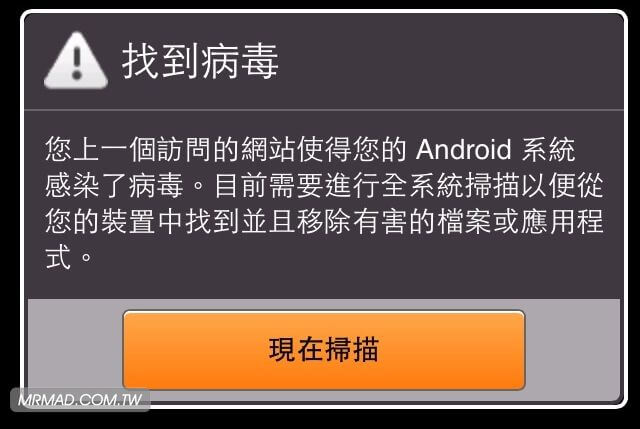
另一種是狂跳出「恭喜Google用戶!」中獎訊息,彈跳視窗內透過文字「我們已經選中你成為贏取新iPhone X的首批少數用戶之一。此禮品專門售予台灣的忠實Google用戶,點擊確認以確認」,這也算是另一種引誘你要去留下其它個資的釣魚詐騙訊息,通常看見這種只需要按下「關閉」不理它即可。
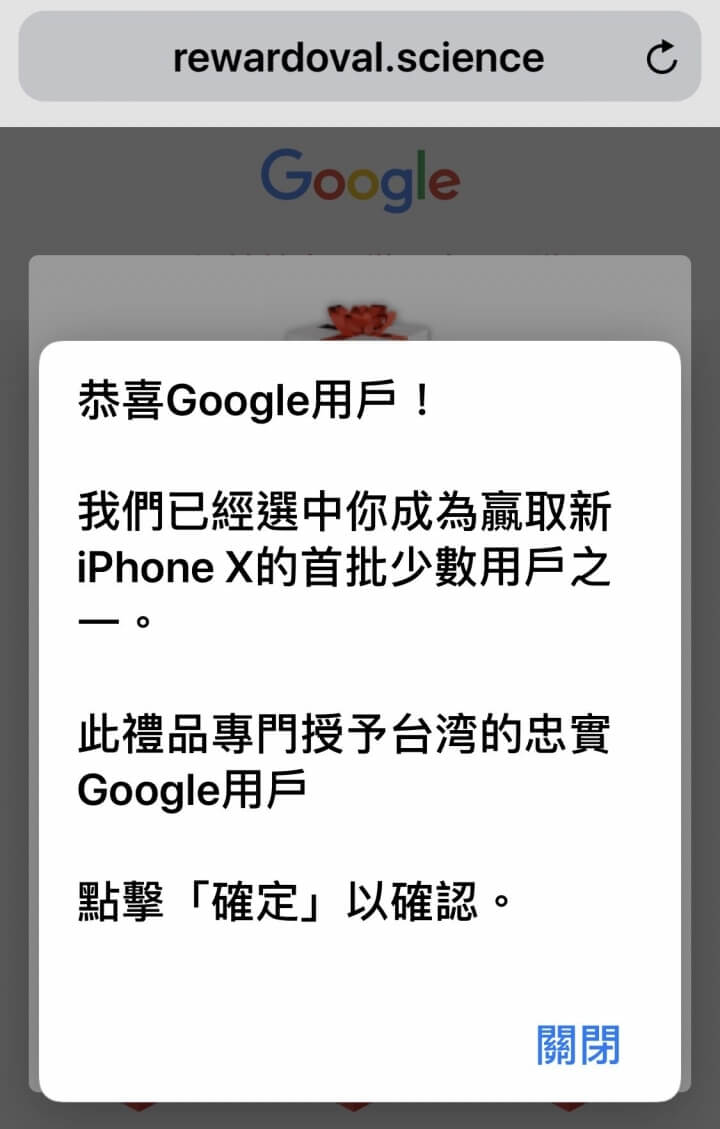
更新:在8月10日開始有大量用戶都收到「中獎廣告」,這些都是詐騙型的廣告,原因是因為Google AdSense 廣告出包所導致,才會讓一般很正常的網站或新聞網站點入,也會跳出這類詐騙廣告,目前也需要等待 Google 進一步解決才能防止,也建議看見這類訊息直接關閉分頁就可以。
iOS 基本上內建Safari瀏覽器就會有些防止這類視窗功能,就趕緊依照底下的教學來做吧!
啟用Safari防止跳出詐騙視窗
Step 1. ▼ 點選「設定」>「Safari」。
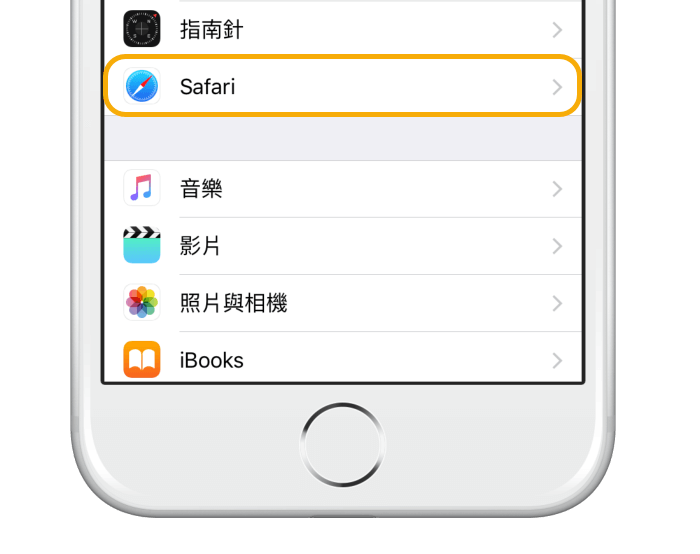
Step 2. ▼ 在Safari設定選項中,請將「阻擋彈出式視窗」與「詐騙網站警告」選項開啟,就能有效阻擋大多數的彈跳型視窗,要是有些學校的網頁還在使用傳統網頁技術,會有彈跳式窗才能選課者,建議可暫時將「阻擋彈出式視窗」關閉,操作完畢在關上即可。
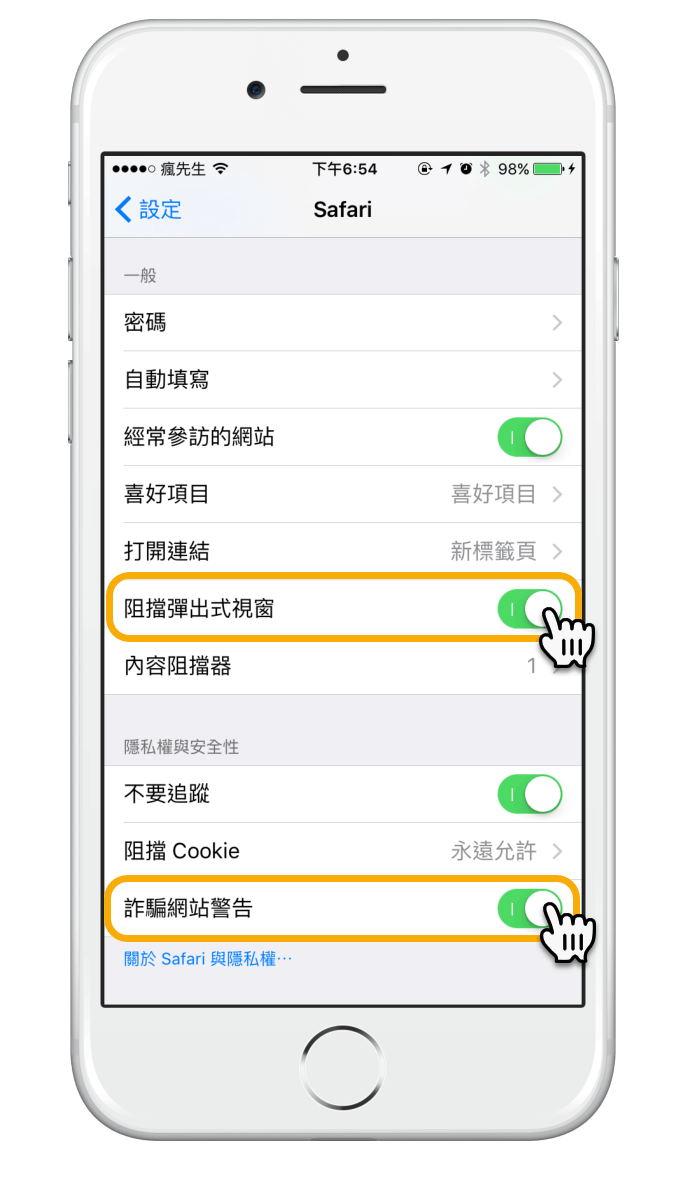
Safari 網頁經常跳出中獎或病毒通知解決方法
1. 檢查網站來源
前面已經有提到過,明明沒做什麼事情,確一直跳出中獎訊息,建議先檢查所瀏覽的網站來源是不是正常管道。何謂正常管道呢?如果經常喜愛登入一些侵權網站的網站,那這些都會被夾帶大量的惡意廣告,自然跳出這些就都是很正常。不過也是有可能會出現在某些正常網站上,建議通知該網站管理員,請他們查看看是否網站有問題。
2.關閉VPN服務
VPN是主要提供給在大陸地區用戶使用,如果平時都可以正常瀏覽網站,那就不建議一直掛VPN來瀏覽網站,甚至要注意不少免費VPN都會竊取用戶資料,就要相當小心,而使用惡意的VPN也可能會跳出這些奇怪的彈跳視窗。關閉位置「設定」內將「VPN」關閉,有些是靠VPN App來控制就要開啟App關閉。
3.檢查DNS是否遭竄改
另一個原因是自己家裡的WiFi分享器遭入侵,被植入後門或被掛上惡意的DNS,這時候建議先確認家裡的WiFi分享器內設定是否有更改過密碼、韌體更新、DNS是否有被輸入其它奇怪IP位置(每台分享器設定不同,詳細請找官方文件說明),另也會導致 iOS 設備連上 WiFi後同樣會可能遭竄改,可透過底下檢查。
步驟 1. ▼ 到「設定」>「Wi-Fi」,點擊當前已經連上的分享器右側「i」。
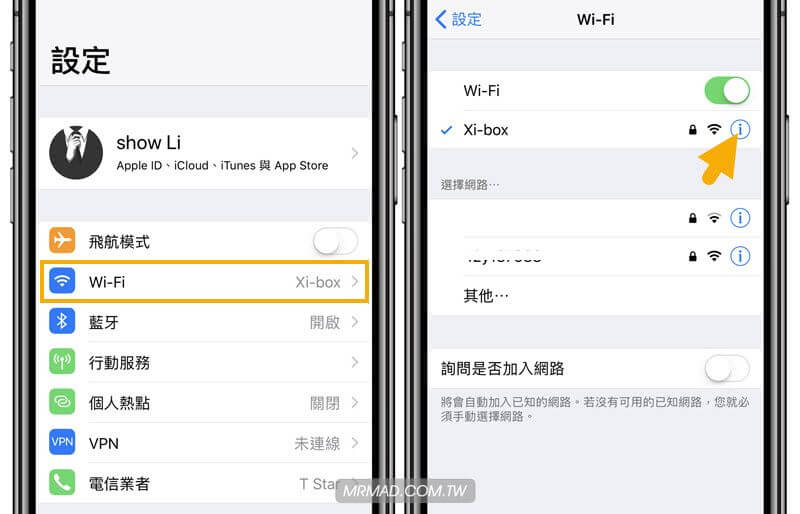
步驟 2. ▼ iOS 11 以上需點選「設定 DNS」,如果是iOS 10用戶直接點DNS即可修改。
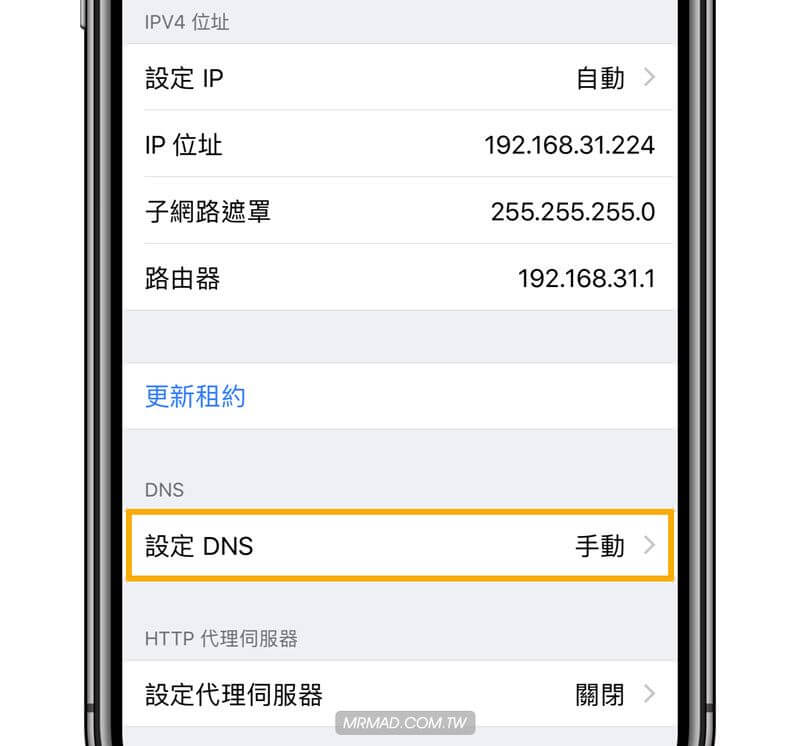
步驟 3. ▼ 檢查是不是改為「手動」,透過「加入伺服器」來新增加入底下幾個DNS伺服器位置,可以全加入或是選擇其中一串IP來加入,最後點擊「儲存」即可。如果發現 DNS 伺服器上出現其它怪異的 DNS 位置,建議就刪除掉改換成底下這幾組。
- 8.8.8.8(Google 免費 DNS 服務)
- 8.8.4.4 (Google 免費 DNS 服務)
- 139.175.55.244( Seednet 遠東集團 DNS 服務)
- 168.95.192.1 (中華電信 DNS 服務)
- 114.114.114.114(大陸電信提供 VPN 自行決定)
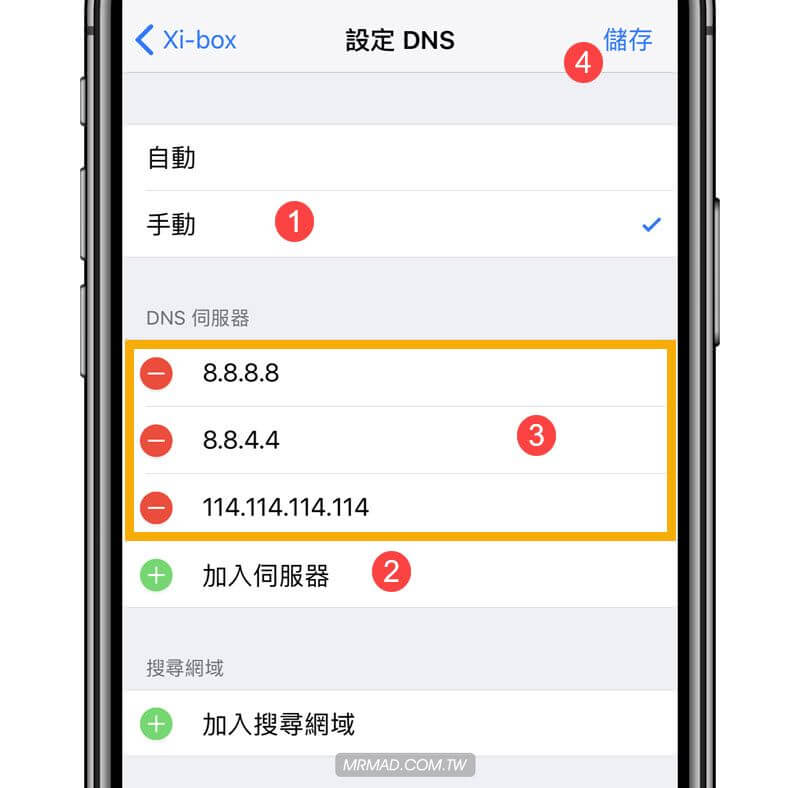
延伸閱讀
- 越獄後會導致iPhone中毒嗎?沒越獄也可能讓iPhone陷入危險
- 喜歡從第三方下載APP小心!惡意打包內藏DroidJack木馬 Pokemon GO 問世
- 惡意程序「愛思助手」遭國外安全機構點名!可利用DRM設計缺陷感染iOS AceDeceiver木馬
- [iOS安全]iOS又出事!開發者懶惰導致XcodeGhost木馬入侵AppStore
想了解更多Apple資訊、iPhone教學和3C資訊技巧,歡迎追蹤 瘋先生FB粉絲團、 訂閱瘋先生Google新聞、 Telegram、 Instagram以及 訂閱瘋先生YouTube。